Introduction
Ce document décrit la procédure permettant de récupérer des certificats à partir d'un téléphone IP Cisco lorsque le service CAPF (Autorité Proxy Function) de Cisco s'exécute dans l'éditeur de Cisco Unified Communications Manager (CUCM).
Conditions préalables
Conditions requises
Cisco vous recommande de prendre connaissance des rubriques suivantes :
- Certificats SSL dans le téléphone
- Administration CUCM
- Gestion de l'interface de ligne de commande (CLI) dans CUCM
Components Used
Les informations contenues dans ce document sont basées sur les versions de matériel et de logiciel suivantes :
- Cisco Unified Communications Manager (CUCM) version 11.5.1.11900-26
- Téléphone IP Cisco 8811 - sip88xx.12-5-1SR1-4
The information in this document was created from the devices in a specific lab environment. All of the devices used in this document started with a cleared (default) configuration. Si votre réseau est en ligne, assurez-vous de bien comprendre l’incidence possible des commandes.
Informations générales
Le service CAPF doit être actif dans l'éditeur CUCM et le certificat CAPF sous Cisco Unified OS Administration doit être à jour.
Pour les téléphones IP Cisco, il existe deux alternatives aux certificats installés sur ces téléphones :
- MIC (Certificat installé par le fabricant)
- MIC et LSC (certificat d'importance locale)
Les téléphones sont préinstallés avec le certificat MIC et ne peuvent pas être supprimés ni régénérés. En outre, MIC ne peut pas être utilisé une fois la validité expirée. Les MIC sont des certificats de clé de 2 048 bits signés par l'autorité de certification Cisco.
Le LSC possède la clé publique du téléphone IP Cisco, qui est signée par la clé privée CAPF CUCM. Il n'est pas installé sur le téléphone par défaut et ce certificat est requis pour le téléphone afin de fonctionner en mode sécurisé
Configuration
Étape 1. Dans CUCM, accédez à Cisco Unified CM Administration > Device > Phone.
Étape 2. Recherchez et sélectionnez le téléphone à partir duquel vous souhaitez récupérer les certificats.
Étape 3. Dans la page de configuration du téléphone, accédez à la section Informations CAPF (Certification Authority Proxy Function).
Étape 4. Comme l'illustre l'image, appliquez les paramètres suivants :
Opération de certificat : Dépannage
Mode d’authentification: Par chaîne Null
Taille de clé (bits) : 1024
L'opération se termine par : Date future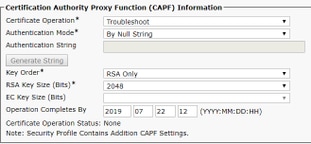
Étape 5. Cliquez sur Enregistrer et réinitialiser le téléphone.
Étape 6. Une fois que ce périphérique est de nouveau enregistré dans le cluster CUCM, assurez-vous dans la page de configuration du téléphone que l'opération de dépannage est terminée comme indiqué sur l'image :
Étape 7. Ouvrez une session SSH pour le serveur de publication CUCM et exécutez la commande pour répertorier les certificats associés au téléphone, comme indiqué dans l'image :
liste de fichiers activelog /cm/trace/capf/sdi/SEP<adresse_MAC>*

Il existe deux options pour les fichiers à afficher :
Uniquement MIC : SEP<Adresse_MAC>-M1.cer
MIC et LSC : SEP<MAC_Address>-M1.cer et SEP<MAC_Address>-L1.cer
Étape 8. Pour télécharger les certificats, exécutez cette commande : fichier get activelog /cm/trace/capf/sdi/SEP<adresse_MAC>*
Un serveur SFTP (Secure File Transfer Protocol) est requis pour enregistrer le fichier comme indiqué dans l'image
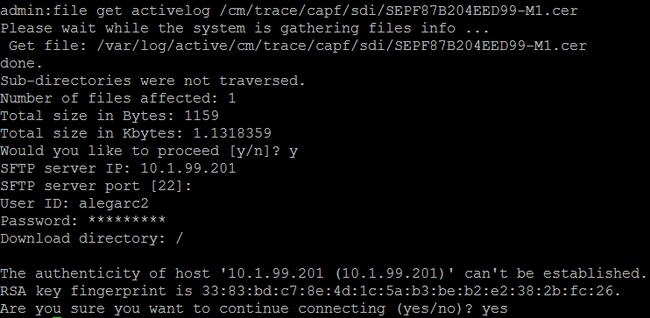
Informations connexes